Como Configurar uma Reunião Recorrente no Teams

Você precisa agendar reuniões recorrentes no MS Teams com os mesmos membros da equipe? Aprenda como configurar uma reunião recorrente no Teams.

O erro 0xcaa80000 do Microsoft Teams indica que o aplicativo de desktop não pôde se conectar aos servidores da Microsoft. Como resultado, você não pode fazer login em sua conta. A mensagem de erro completa diz o seguinte: “Não podemos conectar você. Parece que não podemos nos conectar a um de nossos serviços no momento. Tente novamente mais tarde ou entre em contato com o helpdesk se o problema persistir. 0xcaa80000 ”
Não confunda o erro de equipes 0xcaa80000 com o erro de Outlook 0xcaa80000; são duas coisas diferentes. Neste guia, vamos nos concentrar em como você pode corrigir o código de erro 0xcaa80000 do Teams.
⇒ Solução rápida : tente fazer login no aplicativo da web Teams usando a mesma conta do Windows. Este código de erro afeta apenas o aplicativo de desktop.
Muitos usuários confirmaram que corrigiram esse erro ativando o TLS 1.1. e 1.2 em Opções da Internet.
Digite as opções da Internet na barra de Pesquisa do Windows e clique duas vezes no primeiro resultado.
Em seguida, vá para a guia Avançado e role para baixo até Segurança .
Marque as caixas de seleção TLS 1.1 e TLS 1.2 e salve as alterações.
Reinicie o Teams e tente novamente.
Limpe o cache do aplicativo para excluir arquivos temporários de sessões anteriores do Teams que podem estar interferindo em sua sessão atual.
Feche o aplicativo completamente e digite % appdata% \ Microsoft \ teams na barra de pesquisa do Windows.
Vá para o diretório Teams e exclua todos os arquivos armazenados nas pastas abaixo:
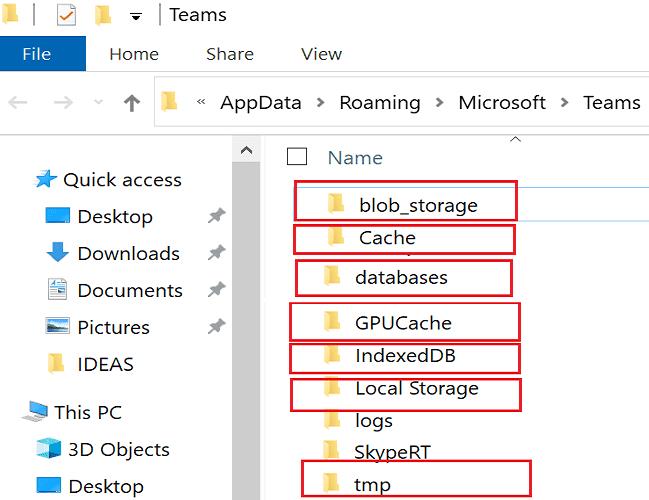
Reinicie sua máquina, inicie o Teams e verifique se você pode fazer login em sua conta.
Não se esqueça de atualizar as equipes também. Clique na foto do seu perfil e clique na opção Verificar atualizações .

Se as configurações de data e hora estiverem incorretas, os servidores da Microsoft bloquearão sua solicitação de conexão por motivos de segurança. A solução é permitir que o Windows defina automaticamente as configurações de horário e fuso horário.
Vá para Configurações e selecione Hora e idioma .
Clique em Data e hora no painel esquerdo.
Ative as seguintes opções: Definir hora automaticamente e Definir fuso horário automaticamente .

Os programas em segundo plano podem estar interferindo no Teams, impedindo o aplicativo de iniciar ou conectar-se à Internet. Para fechá-los, inicie o Gerenciador de tarefas , clique na guia Processos , clique com o botão direito no programa que deseja fechar e selecione Finalizar tarefa . Inicie o Teams e tente novamente.

Depois disso, desative temporariamente seu antivírus e firewall e verifique se você pode acessar sua conta Teams. Desative sua VPN se você usar uma. Se você usar outros programas de ocultação de IP, feche-os e tente fazer login em sua conta do Teams novamente.
O código de erro 0xcaa80000 indica que o aplicativo de desktop Teams não pôde se conectar aos servidores da Microsoft. Para corrigir isso, ative o TLS 1.1 e 1.2 nas configurações da Internet, atualize o aplicativo e limpe o cache. Além disso, feche os programas em segundo plano e verifique se as configurações de data e hora estão corretas. Você notou algo específico sobre o erro 0xcaa80000? Você encontrou outras soluções de solução de problemas? Compartilhe sua opinião nos comentários abaixo.
Você precisa agendar reuniões recorrentes no MS Teams com os mesmos membros da equipe? Aprenda como configurar uma reunião recorrente no Teams.
O Microsoft Teams atualmente não suporta a transmissão nativa de suas reuniões e chamadas para sua TV. Mas você pode usar um aplicativo de espelhamento de tela.
Atualmente, não é possível desativar perguntas anônimas em Eventos Ao Vivo do Microsoft Teams. Mesmo usuários registrados podem enviar perguntas anônimas.
Descubra como alterar o plano de fundo no Microsoft Teams para tornar suas videoconferências mais envolventes e personalizadas.
Aprenda a configurar mensagens de ausência temporária no Microsoft Teams e como isso pode ajudar sua comunicação.
Aprenda a utilizar o fluxo de trabalho de <strong>aprovação</strong> do Microsoft Teams com dicas e orientações úteis.
Descubra como bloquear e desbloquear contatos no Microsoft Teams e explore alternativas para um ambiente de trabalho mais limpo.
As reuniões online são quase sempre sinônimos de videochamada em grupo. Descubra como criar salas de sessão no Microsoft Teams para uma colaboração mais eficiente.
Descubra 139 fundos fantásticos para o Microsoft Teams e como utilizá-los para suas reuniões, aumentando a diversão e privacidade!
Veja algumas dicas e truques para aproveitar ao máximo o Microsoft Teams no celular
Você sempre quis receber uma notificação sobre atividades que acontecem dentro das equipes relacionadas a documentos sendo carregados, formulários sendo assinados ou até mesmo tarefas sendo
Veja como você pode executar várias instâncias do Microsoft Teams lado a lado
Veja como você pode configurar uma reunião do Microsoft Teams no Outlook
Você sabia que pode gerenciar seus dados e armazenamento no aplicativo Teams no iOS e Android? Veja como.
Quer economizar tempo durante o seu dia agitado? Você pode querer usar comandos Slash em equipes. Com esses comandos, você pode acabar economizando algum tempo durante o dia e usar o teclado para algumas tarefas comuns.
Adicionou alguém a um time que não pertence? Não se preocupe, veja como você pode removê-lo.
Explicamos anteriormente como funciona a versão desktop da experiência, mas hoje vamos dar uma olhada na versão móvel no iOS e Android.
Aqui está uma olhada nas 5 principais configurações que você precisa alterar agora no Microsoft Teams
O Yammer tem seu próprio aplicativo Microsoft 365, mas também funciona bem com o aplicativo Microsoft Teams. Veja como você pode adicionar o Yammer às equipes com apenas alguns cliques
Veja como você pode começar a usar o Shift in Teams para gerenciar você e seus funcionários, horários e horários de trabalho.
Você tem alguns arquivos RAR que deseja converter em arquivos ZIP? Aprenda como converter arquivo RAR para o formato ZIP.
Você precisa agendar reuniões recorrentes no MS Teams com os mesmos membros da equipe? Aprenda como configurar uma reunião recorrente no Teams.
Mostramos como mudar a cor do destaque para texto e campos de texto no Adobe Reader com este tutorial passo a passo.
Neste tutorial, mostramos como alterar a configuração de zoom padrão no Adobe Reader.
O Spotify pode ser irritante se abrir automaticamente toda vez que você inicia o computador. Desative a inicialização automática seguindo estes passos.
Se o LastPass falhar ao conectar-se aos seus servidores, limpe o cache local, atualize o gerenciador de senhas e desative suas extensões de navegador.
O Microsoft Teams atualmente não suporta a transmissão nativa de suas reuniões e chamadas para sua TV. Mas você pode usar um aplicativo de espelhamento de tela.
Descubra como corrigir o Código de Erro do OneDrive 0x8004de88 para que você possa voltar a usar seu armazenamento em nuvem.
Está se perguntando como integrar o ChatGPT no Microsoft Word? Este guia mostra exatamente como fazer isso com o complemento ChatGPT para Word em 3 passos fáceis.
Mantenha o cache limpo no seu navegador Google Chrome com esses passos.







![139 Fundos fantásticos do Microsoft Teams para aumentar a diversão! [Maio de 2021] 139 Fundos fantásticos do Microsoft Teams para aumentar a diversão! [Maio de 2021]](https://cloudo3.com/resources8/images31/image-9284-0105182759427.jpg)
















